Steam 프로필은 공개 또는은밀한. 어떤 유형의 정보를 공개적으로 표시하는지는 전적으로 귀하에게 달려 있습니다. 대부분의 온라인 ID 및 프로필과 마찬가지로 Steam 계정에서도 프로필 사진을 설정할 수 있습니다. 원하는 경우 언제든지이 단계를 건너 뛸 수 있습니다. Steam 프로필 사진을 변경해야하는 경우 매우 쉽습니다. Steam 웹 포털과 Steam 클라이언트에서 변경할 수 있습니다.
스팀 프로필 사진
브라우저에서 Steam을 방문하여 Steam ID로 로그인하십시오. 오른쪽 상단에서 사용자 이름을 클릭하고 드롭 다운에서 프로필보기를 선택하십시오. 프로필 페이지에서 프로필 편집 버튼을 클릭하십시오.

아바타 섹션으로 스크롤하여사용하려는 이미지 또는 사용 가능한 게임 아바타 중 하나를 선택할 수 있습니다. 이미지를 업로드하면 몇 초 안에 데스크톱 클라이언트와 동기화됩니다. 이미지 중앙에 사용할 수있는 자르기 또는 위치 도구가 없기 때문에 그림의 크기 요구 사항에주의를 기울이십시오.
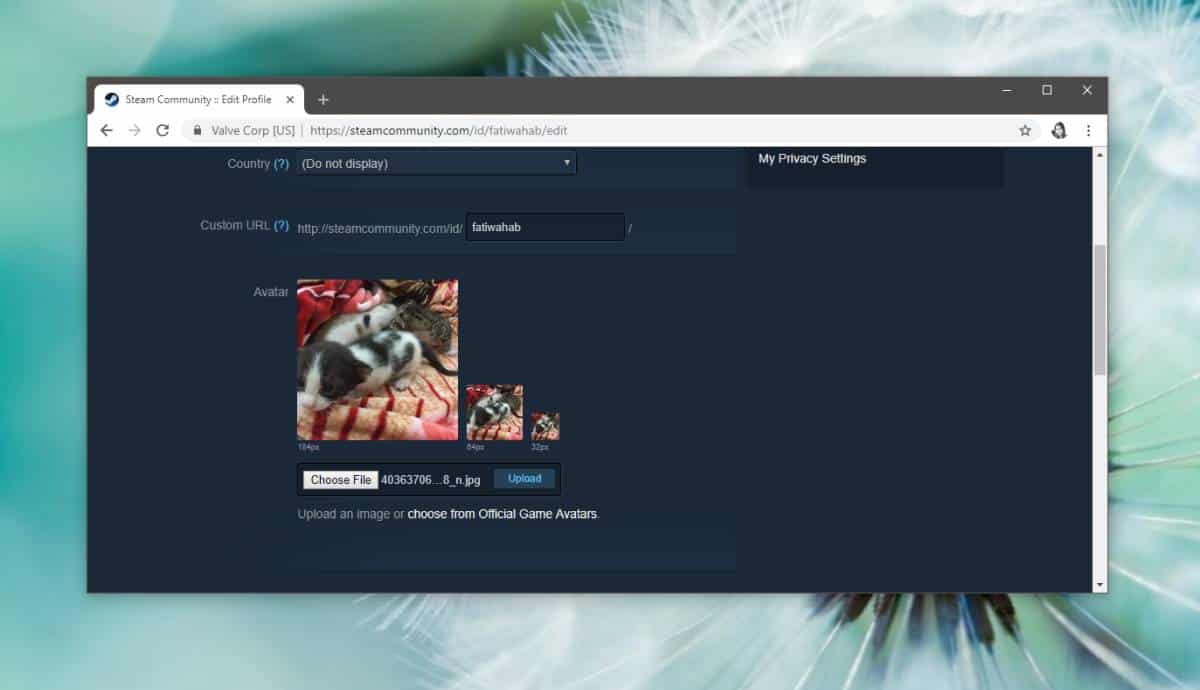
에서 스팀 프로필 사진을 변경하려면Steam 클라이언트, 엽니 다. 오른쪽 상단에서 표시 이름을 선택하고 드롭 다운에서 내 프로필보기를 선택하십시오. 프로필 화면에서 프로필 편집 버튼을 클릭하십시오.
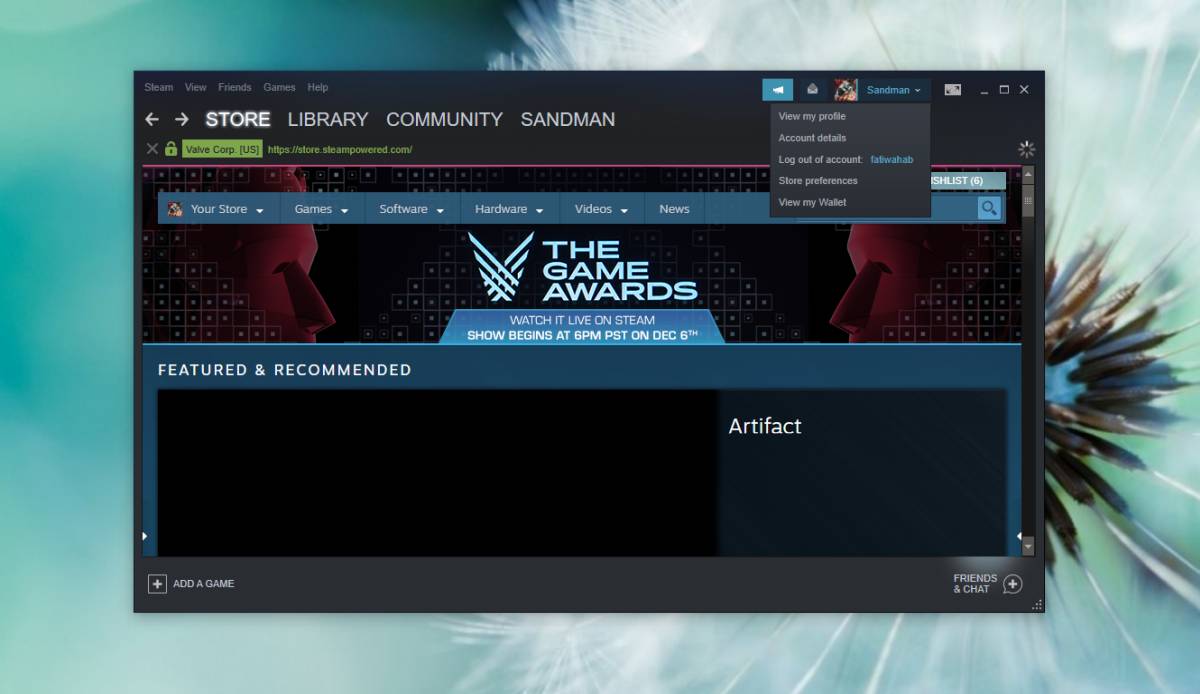
동일한 프로필 편집으로 이동합니다Steam 웹 포털의 화면으로 아바타 섹션으로 스크롤하여 사용하려는 이미지를 업로드하십시오. Steam 클라이언트에는 사진에 대한 이미지 자르기 또는 위치 도구가 없습니다. Steam 클라이언트의이 섹션은 기본적으로 웹 포털의 웹 래퍼입니다. 이미지가 올바른 크기인지 확인한 다음 업로드를 클릭하십시오.
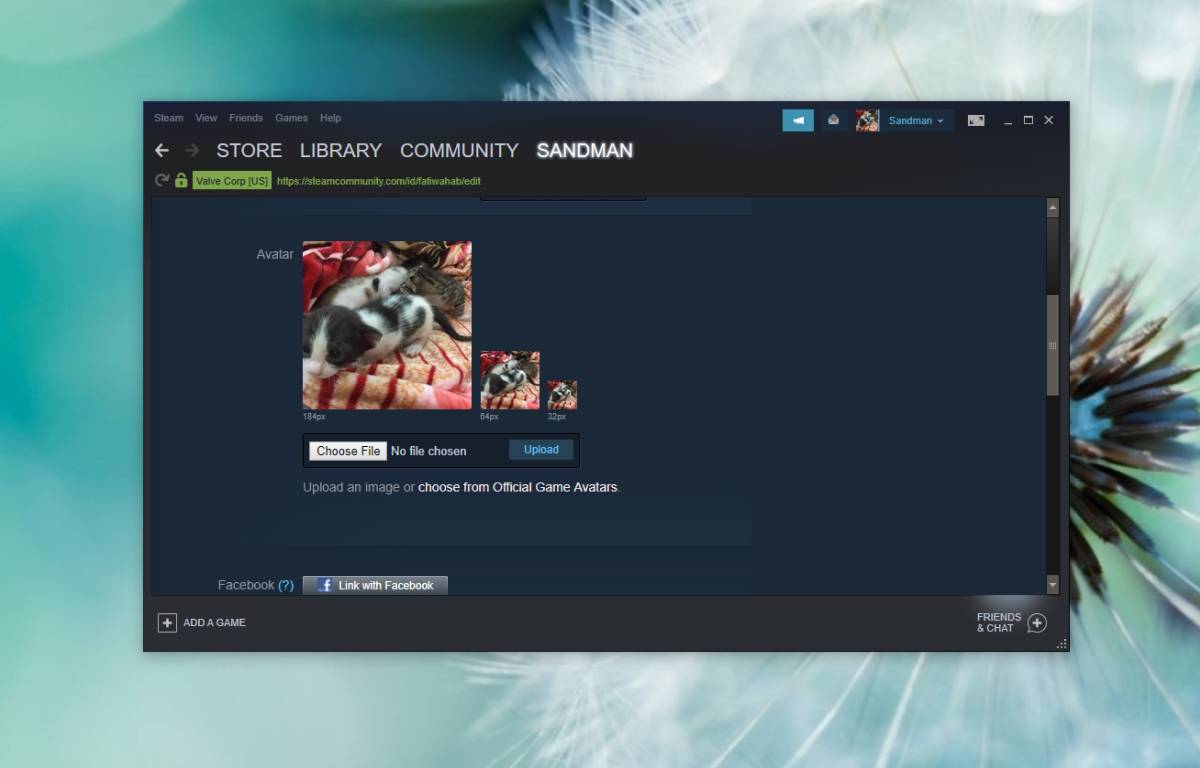
하나의 이미지 만 업로드 할 수 있으며다른 장소 중에서도 친구 목록에 표시 할 수 있도록 2 개의 작은 크기로 축소되었습니다. 업로드 한 동일한 이미지가 축소되므로 크기가 작더라도 합리적으로 좋아 보이는 이미지를 찾는 것이 좋습니다.
올바른 크기가 아닌 이미지가 있다면언제든지 자르고 크기를 조정할 수 있습니다. 이미지를 정사각형으로 자른 다음 크기를 조정하여 최상의 결과를 얻으십시오. 게임 아바타는 많은 사람들이 사용하기 때문에 독창적이지는 않지만 분명히 나쁜 선택은 아닙니다.
웹 포털이나 데스크톱 클라이언트에서 언제든지 Steam 프로필 사진을 변경할 수 있습니다.











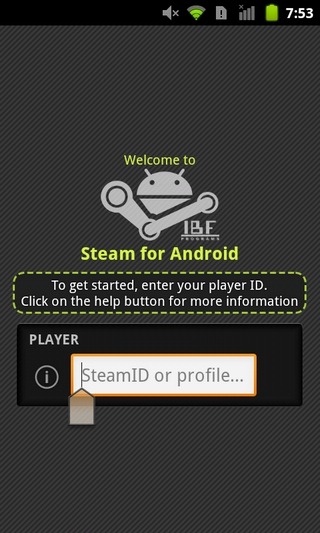

코멘트